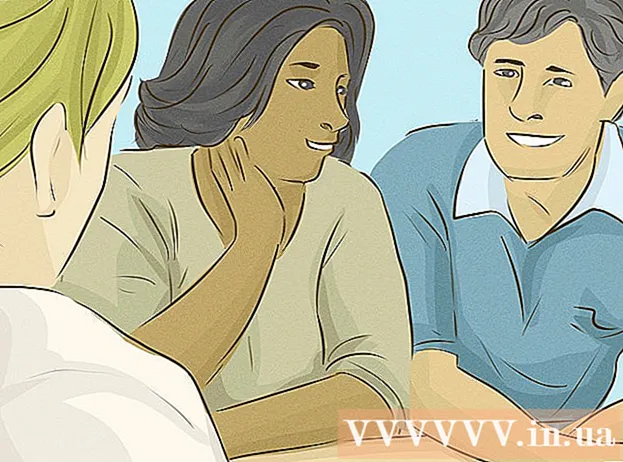Autore:
Tamara Smith
Data Della Creazione:
19 Gennaio 2021
Data Di Aggiornamento:
1 Luglio 2024

Contenuto
- Al passo
- Metodo 1 di 3: utilizzo di PhotoJoiner
- Metodo 2 di 3: utilizzo di Picisto
- Metodo 3 di 3: utilizzo di HTML
- Suggerimenti
Mettere due foto una accanto all'altra è un modo ideale per visualizzare foto, confronti o collage prima e dopo sul tuo blog o sito web. Puoi utilizzare app di fotoritocco online gratuite come PhotoJoiner o Picisto oppure utilizzare HTML per mostrare le foto una accanto all'altra su siti come WordPress o Blogger.
Al passo
Metodo 1 di 3: utilizzo di PhotoJoiner
 Vai al sito di PhotoJoiner all'indirizzo http://www.photojoiner.net/.
Vai al sito di PhotoJoiner all'indirizzo http://www.photojoiner.net/. Fare clic su "seleziona foto", quindi selezionare la prima foto che si desidera utilizzare. La foto verrà visualizzata nella schermata PhotoJoiner.
Fare clic su "seleziona foto", quindi selezionare la prima foto che si desidera utilizzare. La foto verrà visualizzata nella schermata PhotoJoiner.  Fai di nuovo clic su "seleziona foto", quindi seleziona la seconda foto che desideri utilizzare. Questa foto verrà mostrata a destra della prima foto.
Fai di nuovo clic su "seleziona foto", quindi seleziona la seconda foto che desideri utilizzare. Questa foto verrà mostrata a destra della prima foto.  Se lo si desidera, fare un segno di spunta accanto a "margine tra le foto". Questa funzione aggiunge un margine per separare le due foto.
Se lo si desidera, fare un segno di spunta accanto a "margine tra le foto". Questa funzione aggiunge un margine per separare le due foto.  Fare clic su "Unisci foto". Entrambe le foto verranno unite in un'unica foto.
Fare clic su "Unisci foto". Entrambe le foto verranno unite in un'unica foto.  Fai clic con il pulsante destro del mouse sulla foto e seleziona "salva con nome"...’
Fai clic con il pulsante destro del mouse sulla foto e seleziona "salva con nome"...’  Digita un nome per la tua foto, quindi fai clic su "salva". La tua foto unita verrà ora salvata.
Digita un nome per la tua foto, quindi fai clic su "salva". La tua foto unita verrà ora salvata.
Metodo 2 di 3: utilizzo di Picisto
 Vai al sito web di Picisto all'indirizzo http://www.picisto.com/.
Vai al sito web di Picisto all'indirizzo http://www.picisto.com/. Fai clic su "registrati" in alto a destra, quindi segui le istruzioni sullo schermo per creare un account gratuito. Devi iscriverti a Picisto prima di poter utilizzare questo servizio per combinare le foto.
Fai clic su "registrati" in alto a destra, quindi segui le istruzioni sullo schermo per creare un account gratuito. Devi iscriverti a Picisto prima di poter utilizzare questo servizio per combinare le foto.  Fare clic su "fianco a fianco" dopo aver effettuato l'accesso a Picisto.
Fare clic su "fianco a fianco" dopo aver effettuato l'accesso a Picisto. Fare clic su "carica / scegli foto", quindi fare clic su "sfoglia" per selezionare la prima foto che si desidera utilizzare. La foto verrà caricata e visualizzata sullo schermo del sito Web Picisto.
Fare clic su "carica / scegli foto", quindi fare clic su "sfoglia" per selezionare la prima foto che si desidera utilizzare. La foto verrà caricata e visualizzata sullo schermo del sito Web Picisto. - In alternativa, puoi scegliere di caricare una foto da Facebook, Instagram, un particolare URL o la tua webcam.
 Fare di nuovo clic su "Carica / Scegli foto", quindi su "Sfoglia" per selezionare la seconda foto. Questa foto verrà visualizzata a destra della tua prima foto.
Fare di nuovo clic su "Carica / Scegli foto", quindi su "Sfoglia" per selezionare la seconda foto. Questa foto verrà visualizzata a destra della tua prima foto.  Scorri fino in fondo alla foto e fai clic su "Termina e salva". Picisto mostrerà un messaggio per dirti che la tua foto è stata salvata.
Scorri fino in fondo alla foto e fai clic su "Termina e salva". Picisto mostrerà un messaggio per dirti che la tua foto è stata salvata.  Scorri fino alla fine della foto e fai clic su "Download".
Scorri fino alla fine della foto e fai clic su "Download". Seleziona l'opzione "salva" per salvare la foto sul desktop. Le tue foto verranno ora combinate e salvate come una singola foto.
Seleziona l'opzione "salva" per salvare la foto sul desktop. Le tue foto verranno ora combinate e salvate come una singola foto.
Metodo 3 di 3: utilizzo di HTML
 Modifica il post del blog o la pagina in cui desideri mostrare due foto affiancate.
Modifica il post del blog o la pagina in cui desideri mostrare due foto affiancate. Aggiungi entrambe le foto separatamente al tuo post sul blog. Successivamente, dovrai fare clic sulle foto per trascinarle in un'altra parte del tuo post sul blog per posizionarle una accanto all'altra.
Aggiungi entrambe le foto separatamente al tuo post sul blog. Successivamente, dovrai fare clic sulle foto per trascinarle in un'altra parte del tuo post sul blog per posizionarle una accanto all'altra.  Fai clic sulla scheda "HTML" del tuo post. Qui è dove incollerai il codice che ti permetterà di visualizzare due foto affiancate.
Fai clic sulla scheda "HTML" del tuo post. Qui è dove incollerai il codice che ti permetterà di visualizzare due foto affiancate.  Posiziona il cursore nel punto in cui desideri le due foto una accanto all'altra e incolla lì il codice seguente: table> tbody> tr> td> foto 1-1 / td> td> foto 1-2 / td> / tr> / tbody> / table>
Posiziona il cursore nel punto in cui desideri le due foto una accanto all'altra e incolla lì il codice seguente: table> tbody> tr> td> foto 1-1 / td> td> foto 1-2 / td> / tr> / tbody> / table>  Fai di nuovo clic sulla scheda "testo" del tuo post. Ora vedrai due caselle grigie una accanto all'altra etichettate "foto 1-1" e "foto 1-2".
Fai di nuovo clic sulla scheda "testo" del tuo post. Ora vedrai due caselle grigie una accanto all'altra etichettate "foto 1-1" e "foto 1-2".  Fare clic e trascinare la prima foto nella casella grigia denominata "foto 1-1".
Fare clic e trascinare la prima foto nella casella grigia denominata "foto 1-1". Fare clic e trascinare la seconda foto nella casella grigia denominata "foto 1-2".
Fare clic e trascinare la seconda foto nella casella grigia denominata "foto 1-2".- Se hai problemi a fare clic e trascinare le foto nelle caselle grigie, fai di nuovo clic sulla scheda HTML e sostituisci "foto 1-1" e "foto 1-2" con il codice seguente: img border = '0 ″ Src =' INSERT L'URL DELLA TUA IMMAGINE 'width =' 300 '/>. Il valore della larghezza può essere regolato come desiderato.
 Elimina il testo "foto 1-1" e "foto 1-2" da sotto le foto. Le tue foto verranno ora affiancate nel tuo post.
Elimina il testo "foto 1-1" e "foto 1-2" da sotto le foto. Le tue foto verranno ora affiancate nel tuo post.
Suggerimenti
- Visita l'app store sul tuo dispositivo mobile per trovare altre app di terze parti in grado di unire le foto sul tuo iOS o Android. Esempi di buone app per l'unione di foto che puoi scaricare includono Photo Grid, Pic Stitch, Photo Joiner e Pic Jointer.